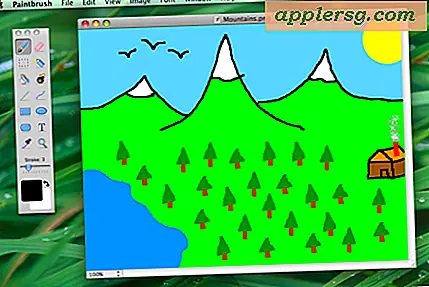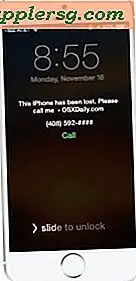Comment créer un tri personnalisé dans MS Excel
Microsoft Excel 2010 peut trier une plage de cellules sur une feuille de calcul. Par exemple, une colonne de noms de famille peut être triée de A à Z. L'onglet « Accueil » d'Excel sur le ruban de commande contient une commande « Trier et filtrer » dans le groupe « Édition ». L'option "Tri personnalisé" peut trier une plage par colonne et affiner davantage le tri avec des filtres supplémentaires, tels que des valeurs ou la couleur des cellules.
Étape 1
Ouvrez la feuille de calcul Excel.
Étape 2
Cliquez et faites glisser pour sélectionner la plage de cellules que vous souhaitez trier de manière personnalisée.
Étape 3
Cliquez sur l'onglet "Accueil" sur le ruban de commande.
Étape 4
Cliquez sur le bouton "Trier et filtrer" dans le groupe "Édition". Une liste d'options apparaît.
Étape 5
Cliquez sur l'option "Tri personnalisé". Une fenêtre de dialogue s'ouvre. Les catégories incluent « Colonne », « Trier par » et « Commander »
Étape 6
Cochez ou décochez la case "Mes données ont des en-têtes".
Étape 7
Cliquez sur la flèche à côté de la zone de texte "Trier par" dans la catégorie "Colonne". Sélectionnez la "colonne".
Étape 8
Cliquez sur la flèche dans la zone de texte sous "Trier sur". Sélectionnez l'option préférée, telle que les valeurs ou la couleur de la cellule.
Étape 9
Cliquez sur la flèche dans la zone de texte sous "Commander". Par exemple, "Du plus petit au plus grand" pour les valeurs ou "A à Z" pour le texte.
Étape 10
Cliquez sur le bouton "Options". Une petite fenêtre de dialogue s'ouvre. Sélectionnez l'orientation pour le tri, telle que "Trier de gauche à droite" ou "Trier de haut en bas". Cliquez sur OK." Cette fenêtre se ferme.
Cliquez sur OK." La fenêtre "Trier" se ferme. La plage du contenu des cellules affiche le nouvel ordre.